Format Excel dans Data Factory dans Microsoft Fabric
Cet article explique comment configurer le format Excel dans le pipeline de données de Data Factory dans Microsoft Fabric.
Fonctionnalités prises en charge
Le format Excel est pris en charge pour les activités et connecteurs suivants en tant que source.
| Category | Connecteur/activité |
|---|---|
| Connecteur pris en charge | Amazon S3 |
| Compatible avec Amazon S3 | |
| Stockage Blob Azure | |
| Azure Data Lake Storage Gen1 | |
| Azure Data Lake Storage Gen2 | |
| Azure Files | |
| Système de fichiers | |
| FTP | |
| Google Cloud Storage | |
| HTTP | |
| Fichiers Lakehouse | |
| Oracle Cloud Storage | |
| SFTP | |
| Activité prise en charge | Activité Copy (source/-) |
| Activité de recherche | |
| Activité GetMetadata | |
| Supprimer l’activité |
Format Excel dans l’activité de copie
Pour configurer le format Excel, choisissez votre connexion dans la source de l’activité de copie du pipeline de données, puis sélectionnez Excel dans la liste déroulante Format de fichier. Sélectionnez Paramètres pour une configuration supplémentaire de ce format.
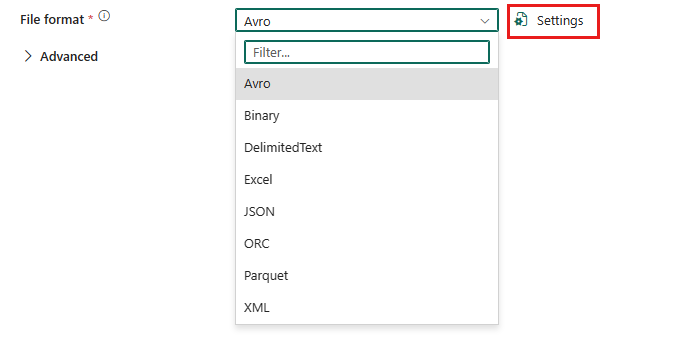
Excel en tant que source
Après avoir choisi le format Excel, les propriétés suivantes s’affichent.
Mode feuille de calcul : sélectionnez le mode de feuille de calcul que vous souhaitez utiliser pour lire les données Excel. Choisissez Nom ou Index.
Nom : lorsque vous choisissez Nom, dans la section Nom de la feuille , sélectionnez le nom de la feuille de calcul Excel pour lire les données, ou sélectionnez Modifier pour spécifier le nom de la feuille de calcul manuellement. Si vous pointez vers un dossier ou plusieurs fichiers, assurez-vous que cette feuille de calcul particulière existe dans tous ces fichiers.

Index : lorsque vous choisissez Index, dans la section Index de feuille, sélectionnez l’index de feuille de calcul Excel pour lire les données, ou sélectionnez Modifier pour spécifier le nom de la feuille de calcul manuellement. Les données lues commencent à partir de 0. Si une feuille de calcul est ajoutée ou supprimée du fichier Excel, l’index des feuilles de calcul existantes change automatiquement.

Après avoir sélectionné Paramètres dans la section Format de fichier , les propriétés suivantes s’affichent dans la boîte de dialogue Paramètres du format de fichier contextuelle.

Type de compression : codec de compression utilisé pour lire les fichiers Excel. Vous pouvez choisir parmi les types none, bzip2, gzip, deflate, ZipDeflate, TarGzip ou tar dans la liste déroulante.
Niveau de compression : spécifiez le taux de compression lorsque vous sélectionnez un type de compression. Vous pouvez choisir entre Optimal ou Le plus rapide.
- Fastest : l'opération de compression doit se terminer le plus rapidement possible, même si le fichier résultant n'est pas compressé de façon optimale.
- Optimal : l’opération de compression doit aboutir à une compression optimale, même si elle prend plus de temps. Pour plus d’informations, consultez la rubrique Niveau de compression.
Plage : Plage de cellules dans la feuille de calcul donnée pour localiser les données sélectives, par exemple :
- Non spécifiée : lit l’intégralité de la feuille de calcul en tant que table à partir des premières ligne et colonne non vides.
A3: lit une table en commençant à la cellule donnée, détecte de façon dynamique toutes les lignes situées en dessous et toutes les colonnes à droite.A3:H5: lit cette plage fixe en tant que table.A3:A3: lit cette cellule unique.
Valeur null : Spécifie la représentation sous forme de chaîne de la valeur null. La valeur par défaut est une chaîne vide.
Première ligne comme en-tête : Spécifie s’il faut considérer la première ligne dans la feuille de calcul/plage donnée comme une ligne d’en-tête avec les noms des colonnes. Non sélectionné par défaut.
Résumé de la table
Excel en tant que source
Les propriétés suivantes sont prises en charge dans la section Source de l’activité de copie lors de l’utilisation du format Excel.
| Nom | Description | Valeur | Obligatoire | Propriété de script JSON |
|---|---|---|---|---|
| Format de fichier | Le format de fichier que vous souhaitez utiliser. | Excel | Oui | type (sous datasetSettings) :Excel |
| Mode feuille de calcul | Le mode de feuille de calcul que vous souhaitez utiliser pour lire les données Excel. | - Nom - Index |
Oui | - sheetName - sheetIndex |
| Type de compression | Codec de compression utilisé pour lire les fichiers Excel. | Choisissez parmi : Aucun bzip2 gzip deflate ZipDeflate TarGzip tar |
Non | type (sous compression) :bzip2 gzip deflate ZipDeflate TarGzip tar |
| Niveau de compression | Le taux de compression. Les valeurs autorisées sont Optimal ou Fastest. | Optimal ou Le plus rapide | Aucune | level (sous compression) :Le plus rapide Optimal |
| Plage | Plage de cellules dans la feuille de calcul donnée pour localiser les données sélectives. | <votre plage de cellules> | Aucune | range |
| Valeur null | La représentation sous forme de chaîne de la valeur null. | <votre valeur null> chaîne vide (par défaut) |
Aucune | nullValue |
| Première ligne comme en-tête | Spécifie s’il faut considérer la première ligne dans la feuille de calcul/plage donnée comme une ligne d’en-tête avec les noms des colonnes. | Sélectionné ou non sélectionné | Non | firstRowAsHeader : true ou false (par défaut) |